できるなら今まで使っていたarrowsをahamoで継続利用して、機種代として掛かる数万円の初期費用はなるべく抑えたいと考えるのは当然でしょう。
ご安心ください。
ahamoでは独自のセット端末を販売していますが、ahamoでは取り扱っていないarrowsシリーズの動作確認も行っています。
ただしahamoでarrowsを使う際に注意すべきポイントがいくつかあります。そこでお使いの機種で利用するために必要な条件や確認の仕方について詳しく解説していきます。
ahamoで動作確認済みのarrows機種一覧
| 機種名 | 販売元 | SIMロック解除 |
|---|---|---|
| arrows Be4 Plus F-41B | ドコモ | 不要 |
| arrows NX9 F-52A | ドコモ | 不要 |
| arrows 5G F-51A | ドコモ | 不要 |
| arrows Be4 F-41A | ドコモ | 不要 |
| arrows Be3 F-02L | ドコモ | 不要 |
| arrows Be F-04K | ドコモ | 不要 |
| arrows NX F-01K | ドコモ | 不要 |
| arrows NX F-01J | ドコモ | 不要 |
| arrows U | SoftBank | 必要 |
| arrows M04 Premium | UQmobile | 必要 |
| arrows M04 | 楽天モバイル | – |
| arrows RX | 楽天モバイル | – |
※2021年7月24日時点
ahamoでは大手キャリアのドコモブランドで8機種、SoftBankブランドで1機種のarrowsシリーズが利用可能となっています。
また格安SIM(サブブランド)からはUQモバイルで2機種が、2020年4月から新たにMNOの仲間入りとなった楽天モバイルからは1機種のarrowsシリーズが利用可能となっています。
ahamoでarrowsを利用する際の注意点とポイント
他社端末の動作確認済みarrowsは接続実績
ahamoではドコモ版以外のarrowsシリーズは接続実績があるというだけで、ahamoが動作保証している訳ではありません。
実績情報(確認結果)は、該当端末をドコモ所定の条件の下で1度でも、通話・データ通信・SMS機能を利用した実績があることを示しています。 また、実績情報(確認結果)は全ての動作を保証するものではなく、ドコモは他社携帯電話機にドコモのSIMカードを挿入して利用される場合について、一切の動作保証を行いません。
引用元:公式サイト(ahamo)
また、ドコモ版arrowsの対応端末一覧の中にも、一部の機種で以下の機能が利用できない注意書きがあるので、事前に公式サイトでチェックすることをオススメします。※参考:お手持ちのarrowsが利用できるか確認する方法
- ネットワークサービス(発信者番号通知・着信通知 等)の設定の変更
- 緊急通報(110、118、119)時の高精度な位置情報測位
- セルフモード(機内モードなど)時に緊急通報(110、118、119)
- 4G端末について、制限事項以外にも一部機能
なお、SIMロック解除の有無だけでなく、特に5G対応機種の場合は対応バンドにも注意しましょう。
ドコモが運用する5G周波数である3.7GHz[n78]、4.5GHz[n79]、28GHz[n257]のいずれかに対応していないと5G通信ができません。ドコモ以外のAndroid 5G端末では、ドコモだけが運用する4.5GHz[n79]などの一部の5G周波数に対応できていない可能性があります。その場合、ご利用になれる5Gエリアが異なりますので、事前に端末が実装している周波数帯を十分にご確認の上、ご契約ください。
引用元:公式サイト(ahamo)
arrowsに限らずテザリングが無料で利用できる
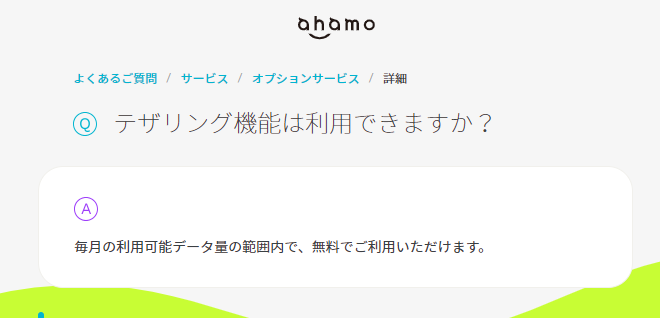
一部の大手キャリアでは定額サービス『テザリングオプション』に加入して、月額550円程度の支払いが必要となるテザリング機能が、ahamoなら無料で利用可能となっています。
arrows端末に限らず、Android端末でも月間データ容量制限(20GB)の範囲内であれば、自由にテザリング機能が堪能できます。
大手キャリアのarrowsはSIMロック解除が必要
ahamoで他社arrowsを利用する場合は基本的に全機種でSIMロック解除は必要です。
・ドコモで提供している通信方式とは異なる通信方式のみに対応している製品、また、SIM ロックが解除されていない製品はご利用いただけません。
引用元:公式サイト(ahamo)
ただし、同じオンライン専用ブランドのLINMOがソフトバンク版arrowsでSIMロック解除が必要になるのとは異なり、ahamoではドコモ版arrowsならSIMロック解除しなくても利用できます。
返信が遅くなり申し訳ございません。
ドコモの4G・5G端末についてはSIMロック解除不要でご利用いただけます。
※3G端末は利用不可。
なお、動作確認機種の詳細は、こちらからご確認ください?
→【 https://t.co/moIOBq6upL 】#ahamo— ahamo(アハモ) (@ahamo_official) March 15, 2021
キャリアフリーdアカウントと紐づいたdカードでの契約
ドコモ回線を持ってないユーザー向けの『キャリアフリーdアカウント』をdカードと紐づけた状態でahamoを申し込むと、手続きができなくなる問題があります。
MNPでauからドコモの開通手続きは難なく終わったが、変に他社を利用していてドコモ回線持ってないのにDアカウント持ってるせいでahamoへの料金プラン変更が難航中(といってもネットで調べれば解決出来るレベル、ただし問題なのはオンライン手続き出来ずオペレーターへの電話が必要(クソ))
— 宇依 (@ui824_blackcat) May 30, 2021
そんな場合は、いったん『ドコモオンライン手続き』から紐づけを解除し、ahamoの契約が完了した後に、再度dアカウントとの紐づけをしましょう。
キャリアフリーdアカウント(ドコモの回線をお持ちでない方向け)をご利用中のお客様で、dカードと紐づいたdアカウントでのお申込みを行った場合、お手続きができません。
ドコモオンライン手続きにて紐づけの解除を行っていただくと、お申込みができる可能性があります。また、dアカウントとの紐づけ解除した場合、ahamoをお申込み後に再度dアカウントとの紐づけのお手続きをお願いします。引用元:公式サイト(ahamo)
お手持ちのarrowsが利用できるか確認する方法
ahamoの公式サイトでは、実際にあなたが使っているarrowsの機種の利用条件を簡単にチェックできるようになっています。契約してからトラブルに見舞われないためにも事前に自分の目で一度は確認しておきましょう。
1. まず、下のリンク(ahamo)から公式サイトへ移動します。
公式サイトはこちら⇒ahamo(アハモ)
2. 下の方にスクロールすると『対応端末一覧』ボタンがあるので押すと、対応端末一覧画面が表示されるので、『Android』を選択して下の方にスクロールして『FCNT』確認します。
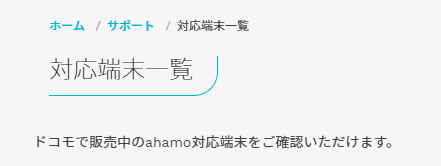
・・・

他社ブランドの接続実績は『Android 対応端末一覧』ボタンを押すことで、ahamoで利用できるarrowsシリーズの端末情報が手に入ります。
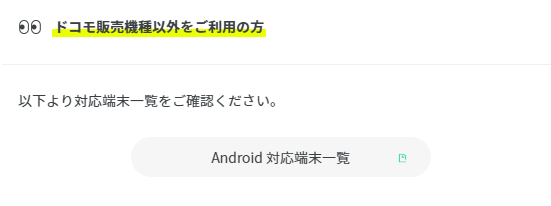
・・・
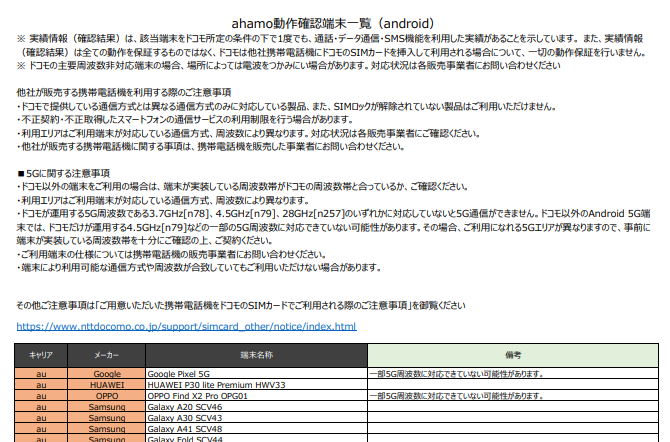
なお、これら情報は2021年7月24日時点で動作実績のある端末情報です。現時点での最新情報は、事前にしっかりと公式サイトで確認しておきましょう。
公式サイトはこちら⇒ahamo(アハモ)
ネットワーク設定の詳細・手順
ahamoなどの格安SIMを利用する場合、回線を利用するためのネットワーク設定(APN設定)を端末上で行う必要があります。
AndroidのAPN設定
- まず、スマホの『設定』アイコンを押します。
- 設定画面の『モバイルネットワーク』を押して、『モバイルデータ通信』に☑して、『高度な設定』⇒『APN設定』の順に押していきます。
- ahamoのネットワーク情報を入力して保存します。
- 『APN接続』または『設定を有効にする』に☑します。
| ネットワーク名 | 任意の名前例)ahamo |
|---|---|
| APN | spmode.ne.jp |
なお上の手順は2021年5月31日時点でのAndroidのネットワーク設定です。※端末によってAPN設定の項目名が若干異なるケースあり
現時点での最新情報(詳細手順)は事前にしっかりと公式サイトで確認しておきましょう。
公式サイトはこちら⇒ahamo(アハモ)
ドコモオンラインショップでarrowsが購入できる
現在、ahamoではarrowsシリーズのセット販売は行っていませんが、ドコモオンラインショップを通じてドコモ版arrowsシリーズを購入することが可能です。

もともとは、ドコモオンラインショップで機種を購入してahamoで利用するには、料金プランで5Gギガライトまたはギガライト2を選択して機種を購入した後に、ahamoへプラン変更する必要がありました。

ところが今はahamoの料金プランのまま、ドコモオンラインショップを通じてドコモのセット端末を購入できるようになっています。
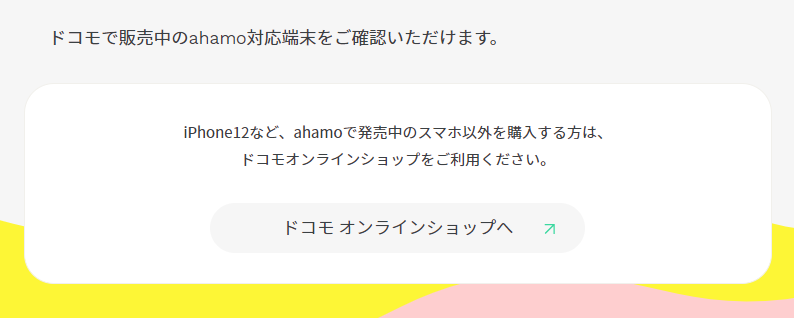
セット販売端末のラインナップが少ないと機種変更時に困りますよね。
その点、ドコモ版arrowsシリーズが気軽に購入できるようになったのは、ahamoにとって非常に大きいメリットといえるでしょう。
公式サイトはこちら⇒ahamo(アハモ)
ahamoのarrowsに関する口コミや評判
ahamo(アハモ)の対応機種に記載されていないドコモスマホおよびSIMフリースマホ何機種かにahamoのSIMを入れて試してみましたが、やはり電波が入らず利用することはできませんでした。
逆にarrows Be F-04Kなど、少し前の機種でも対応機種にあれば、ちゃんと使うことが出来ました。 pic.twitter.com/mRrNuU4Y2u
— xp/ドコモ情報裏ブログ (@xp794) March 27, 2021
arrows F-01J (Android8.1.0)で、DoCoMoからahamo への乗り換えに成功したっぽい?
あまりにすんなり回線が切り替わったので、まだDoCoMo回線なのか既にahamo回線なのか、確信が持てないのだが…
とりあえず、自動でahamoアプリもインストールされたし、大丈夫なのかな??— まめ狸◆春イベ:甲甲甲甲甲@パラオ泊地 (@mametanuki) April 17, 2021
@ahamo_official
私の友達がahamoにしたのですが、対応機種ではないのに契約が完了しました。その後、色々不具合が起きたのですが(ahamoは関係ない可能性がありますが)、対応機種じゃなくても契約はできるのはおかしなことでしょうか?
ちなみに、友達の対応機種はAndroidのarrows SV F-03Hです。— うい (@uz_ui_) April 7, 2021
ahamoでarrowsを使う際の注意点まとめ
ahamoではMNP(乗り換え)キャンペーンを実施しているので、すでにarrowsを持っている場合はとってもお得に乗り換えることが可能です。
なお、あくまでも他社のarrowsシリーズは接続実績なので、ドコモブランド以外のarrowsは自己責任で使わなければならない点に注意が必要です。
ahamoのセット端末のラインナップは少なく、arrowsシリーズは販売していません。
しかし、ドコモオンラインショップでドコモ版arrowsを購入することができるので、機種変更時にも安心です。
動作確認済みのドコモ版arrowsはSIMロック解除しなくてもahamoで利用することができる一方、他社端末(SoftBank版など)は事前にSIMロック解除が必要になる点に気を付けましょう。
さらに対応端末一覧に記載があるドコモ版arrowsでも一部機能が使えなかったり、他社端末だと一部5G周波数に対応できなかったりするので、事前にahamoの公式サイトでチェックしておくことをオススメします。※参考:お手持ちのarrowsが利用できるか確認する方法
またahamoを契約時に既存のdアカウントを利用したトラブルが多く発生している印象があります。
dカードとdアカウントを紐づけている方は、ahamo申込時に注意しましょう。
公式サイトはこちら⇒ahamo(アハモ)


